01. November 2016
Homebrew | Getting started
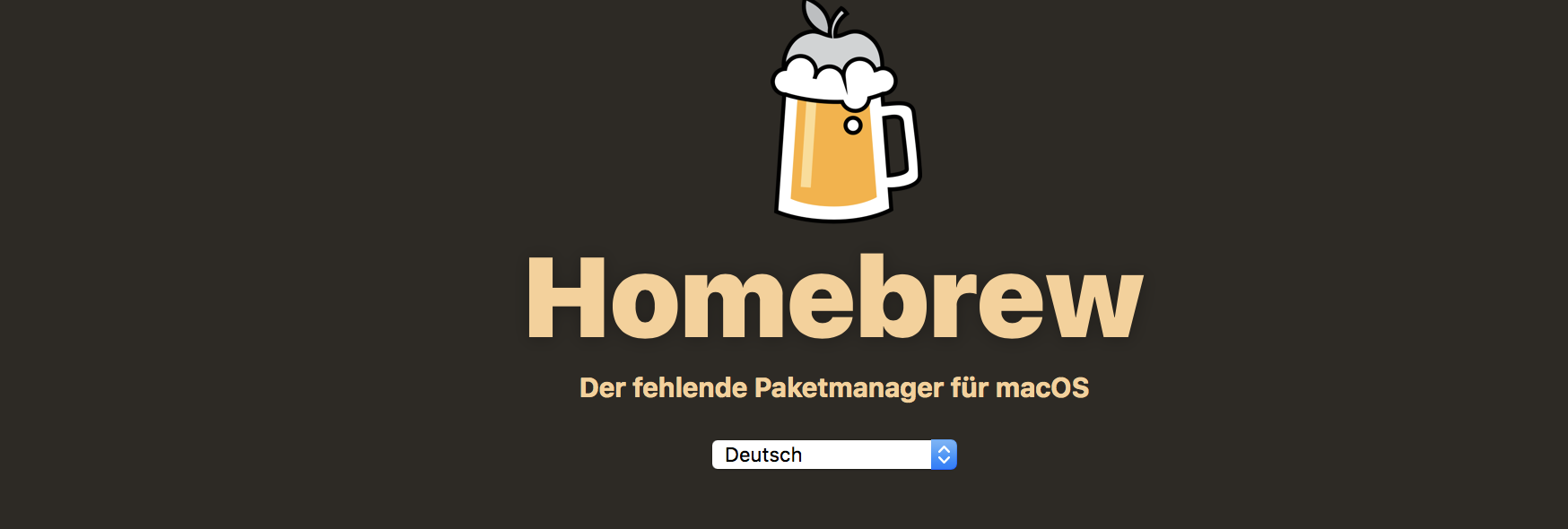
Installation
Install on macOS
Install
An important dependency before Homebrew can work is the Command Line Tools for Xcode. These include compilers that will allow you to build things from source.
<pre class="EnlighterJSRAW" data-enlighter-group="" data-enlighter-highlight="" data-enlighter-language="shell" data-enlighter-linenumbers="" data-enlighter-lineoffset="" data-enlighter-theme="" data-enlighter-title="">ruby -e "$(curl -fsSL https://raw.githubusercontent.com/Homebrew/install/master/install)"
Setup environment
<pre class="EnlighterJSRAW" data-enlighter-group="" data-enlighter-highlight="" data-enlighter-language="shell" data-enlighter-linenumbers="" data-enlighter-lineoffset="" data-enlighter-theme="" data-enlighter-title="">echo 'export PATH="/usr/local/bin:$PATH"' >> ~/.bash_profile
Check installation
<pre class="EnlighterJSRAW" data-enlighter-group="" data-enlighter-highlight="" data-enlighter-language="shell" data-enlighter-linenumbers="" data-enlighter-lineoffset="" data-enlighter-theme="" data-enlighter-title="">brew doctor
Using Homebrew
To install a package (or Formula in Homebrew vocabulary) simply type:
<pre class="EnlighterJSRAW" data-enlighter-group="" data-enlighter-highlight="" data-enlighter-language="shell" data-enlighter-linenumbers="" data-enlighter-lineoffset="" data-enlighter-theme="" data-enlighter-title="">brew install <formula>
Update
To update Homebrew’s directory of formula, run:
<pre class="EnlighterJSRAW" data-enlighter-group="" data-enlighter-highlight="" data-enlighter-language="shell" data-enlighter-linenumbers="" data-enlighter-lineoffset="" data-enlighter-theme="" data-enlighter-title="">brew update
To see if any of your packages need to be updated:
<pre class="EnlighterJSRAW" data-enlighter-group="" data-enlighter-highlight="" data-enlighter-language="shell" data-enlighter-linenumbers="" data-enlighter-lineoffset="" data-enlighter-theme="" data-enlighter-title="">brew outdated
To update a package:
<pre class="EnlighterJSRAW" data-enlighter-group="" data-enlighter-highlight="" data-enlighter-language="shell" data-enlighter-linenumbers="" data-enlighter-lineoffset="" data-enlighter-theme="" data-enlighter-title="">brew upgrade <formula>
Homebrew keeps older versions of packages installed, in case you want to roll back. That rarely is necessary, so you can do some cleanup to get rid of those old versions:
<pre class="EnlighterJSRAW" data-enlighter-group="" data-enlighter-highlight="" data-enlighter-language="shell" data-enlighter-linenumbers="" data-enlighter-lineoffset="" data-enlighter-theme="" data-enlighter-title="">brew cleanup
To see what you have installed (with their version numbers):
<pre class="EnlighterJSRAW" data-enlighter-group="" data-enlighter-highlight="" data-enlighter-language="shell" data-enlighter-linenumbers="" data-enlighter-lineoffset="" data-enlighter-theme="" data-enlighter-title="">brew list --versions
Homebrew Cask
Let’s see if we can get the elegance, simplicity, and speed of Homebrew for the installation and management of GUI Mac applications such as Google Chrome and Adium.
<pre class="EnlighterJSRAW" data-enlighter-group="" data-enlighter-highlight="" data-enlighter-language="shell" data-enlighter-linenumbers="" data-enlighter-lineoffset="" data-enlighter-theme="" data-enlighter-title="">brew cask install google-chrome
Configure brew on macOS
If you want to use tools such as ruby or gem, you can configure brew to use this tools without the need of superuser permissions: Use environment variable:
<pre class="EnlighterJSRAW" data-enlighter-group="" data-enlighter-highlight="" data-enlighter-language="shell" data-enlighter-linenumbers="" data-enlighter-lineoffset="" data-enlighter-theme="" data-enlighter-title="">export RBENV_ROOT="$(brew --prefix rbenv)"
export GEM_HOME="$(brew --prefix)/opt/gems"
export GEM_PATH="$(brew --prefix)/opt/gems"
Look here
Installation of a Package
Install a specific ruby version
<pre class="EnlighterJSRAW" data-enlighter-group="" data-enlighter-highlight="" data-enlighter-language="shell" data-enlighter-linenumbers="" data-enlighter-lineoffset="" data-enlighter-theme="" data-enlighter-title="">brew update
brew install rbenv
brew install ruby-build
Once you have rbenv and ruby-build installed, you can run the following command to get Ruby 2.3.0 installed.
<pre class="EnlighterJSRAW" data-enlighter-group="" data-enlighter-highlight="" data-enlighter-language="shell" data-enlighter-linenumbers="" data-enlighter-lineoffset="" data-enlighter-theme="" data-enlighter-title="">rbenv install 2.3.0
Now if you’d like to use 2.3.0 by default, you can run the following command:
<pre class="EnlighterJSRAW" data-enlighter-group="" data-enlighter-highlight="" data-enlighter-language="shell" data-enlighter-linenumbers="" data-enlighter-lineoffset="" data-enlighter-theme="" data-enlighter-title="">rbenv global 2.3.0
Finally, add this to your .bashrc
<pre class="EnlighterJSRAW" data-enlighter-group="" data-enlighter-highlight="" data-enlighter-language="shell" data-enlighter-linenumbers="" data-enlighter-lineoffset="" data-enlighter-theme="" data-enlighter-title="">eval "$(rbenv init -)"